كيفية صنع شاشة بدء أو مقدمة لتطبيق أندرويد splash screen android studio
كيفية صنع شاشة بدء أو مقدمة لتطبيق أندرويد splash screen alarm
كيفية صنع شاشة بدء أو مقدمة لتطبيق أندرويد splash screen app
كيفية صنع شاشة بدء أو مقدمة لتطبيق أندرويد splash screen active
كيفية صنع شاشة بدء أو مقدمة لتطبيق أندرويد splash screen apple
لكى تصل تطبيقاتك إلى الإحترافية ، يكون من الأفضل أن تبدأ بمقدمة تظهر مع بداية فتح التطبيق تحتوى على شعار خاص بالتطبيق، هذه المقدمة تسمى الشاشة المتلاشية أو Splash screen ، وفى هذا الموضوع سأعرض كيفية إنشاء مقدمة بسيطة بإستخدام برنامج Android Studio مع شرح الأكواد وإليك الخطوات :
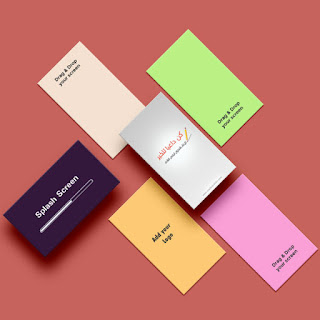
الخطوة الأولى : بدء مشروع جديد
1- فتح مشروع جديد بإستخدام برنامج أندرويد ستوديو File > New Project
2- أكتب إسم التطبيق و إختر Minimum SDK ثم إضغط Next
3- من النافذة التالية إختر Empty activity ثم Next ثم Finish
الخطوة الثانية : إدراج صورة مناسبة كمقدمة للتطبيق
4- تجهيز صورة لإستخدامها كشاشة بدء بصيغة jpeg أو png وبأبعاد 800×1280
5- قم بتسمية هذه الصورة splash_image
6- قم بنسخ هذه الصورة ولصقها داخل ملف drawable الموجود بالتطبيق كما بالصورة
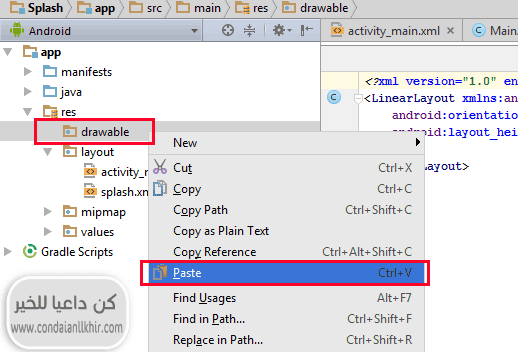
7- ثم من خلال ملفات التطبيق إضغط كليك يمين على ملف Layout كما بالصورة
Layout >>New>>Layout resource file
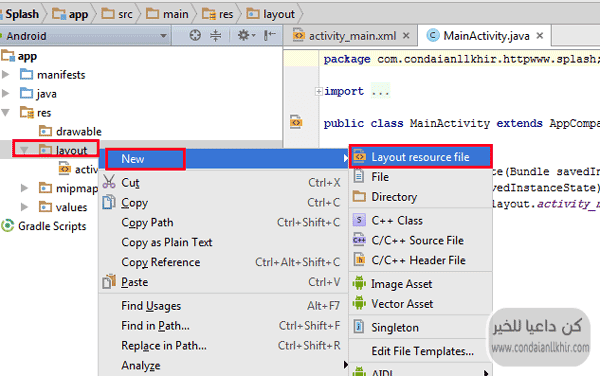
8- قم بتسمية الملف splash.xml ثم إضغط OK
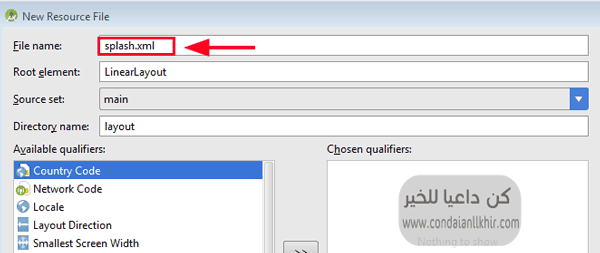
وإنسخ بتبويب Text لملف splash.xml الكود التالى:
هذا الكود خاص بأبعاد الصورة
<?xml version="1.0" encoding="utf-8"?><LinearLayout xmlns:android="http://schemas.android.com/apk/res/android"android:layout_width="match_parent"android:background="@drawable/splash_image"android:layout_height="match_parent"android:orientation="vertical"></LinearLayout>
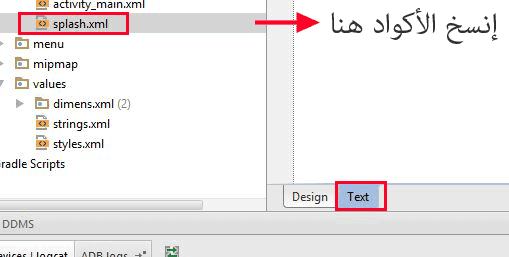
الخطوة الثالثة: أضف أكواد الجافا
9- إذهب إلى ملف java داخل ملفات التطبيق ثم إختر الــ package الخاص بتطبيقك وإضغط عليه كليك يمين ثم إختر New >>Java Class
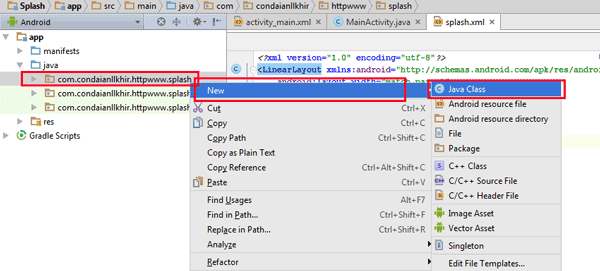
وقم بتسميته SplashScreen

10-ثم إنسخ الكود التالى وقم بلصقه بتبويب Text لــ SplashScreen
package com.condaianllkhir.httpwww.splash;import android.app.Activity;import android.content.Intent;import android.os.Bundle;/*** Created by DrRO on 7-Nov-16.*/public class SplashScreen extends Activity {protected void onCreate(Bundle savedInstanceState) {@Override// TODO Auto-generated method stubsetContentView(R.layout.splash);super.onCreate(savedInstanceState);Thread timerThread = new Thread(){}catch(InterruptedException e){public void run(){try{sleep(3000);Intent intent = new Intent(SplashScreen.this,MainActivity.class);e.printStackTrace();}finally{startActivity(intent);// TODO Auto-generated method stub}}timerThread.start();}; }protected void onPause() {@Override}super.onPause();finish(); }
إستبدل السطر الملون باللون الأحمر بإسم الــ package الخاص بك
** فائدة هذا الكود أنه يؤدى إلى توقف عمل الشاشة المتلاشية بعد فترة محددة ولا يسمح للعودة مرة أخرى إلى هذه الشاشة المتلاشية إذا ضغط المستخدم زر back
الخطوة الرابعة :إضافة SplashScreen Activity إلى ملف AndroidManifest.xml
11- قم بفتح مجلد التطبيق وتوجه إلى ملفAndroidManifest.xml كما بالصورة
App > Manifests > AndroidManifest.xml

ثم إنسخ الكود التالى بملف AndroidManifest.xml
<?xml version="1.0" encoding="utf-8"?><manifest xmlns:android="http://schemas.android.com/apk/res/android"package="com.condaianllkhir.httpwww.splash" ><applicationandroid:allowBackup="true"android:icon="@mipmap/ic_launcher"android:label="@string/app_name"<activityandroid:theme="@style/AppTheme" >android:name=".SplashScreen"<action android:name="android.intent.action.MAIN" />android:label="@string/app_name" ><intent-filter><activity<category android:name="android.intent.category.LAUNCHER" /></intent-filter> </activity><action android:name="com.condaianllkhir.httpwww.splash" />android:name=".MainActivity"android:label="@string/app_name" ><intent-filter><category android:name="android.intent.category.DEFAULT" /></intent-filter></activity></manifest></application>
إستبدل السطور الملونة باللون الأحمر بإسم الــ package الخاص بك
** فائدة هذا الكود : لابد من إضافة SplashScreen Activity إلى ملف AndroidManifest.xml ليتم التعرف عليها و بدء التطبيق بالشاشة المتلاشية
الخطوة الخامسة: معاينة التطبيق
بذلك نكون قد أتممنا إنشاء الـشاشة المتلاشية ويمكن معاينتها بإستخدام المحاكى أو على الهاتف مباشرة
مصدر الأكواد المستخدمة بالشرح coderefer
كيفية صنع شاشة بدء أو مقدمة لتطبيق أندرويد splash screen android studio
كيفية صنع شاشة بدء أو مقدمة لتطبيق أندرويد splash screen alarm
كيفية صنع شاشة بدء أو مقدمة لتطبيق أندرويد splash screen app
كيفية صنع شاشة بدء أو مقدمة لتطبيق أندرويد splash screen active
كيفية صنع شاشة بدء أو مقدمة لتطبيق أندرويد splash screen apple


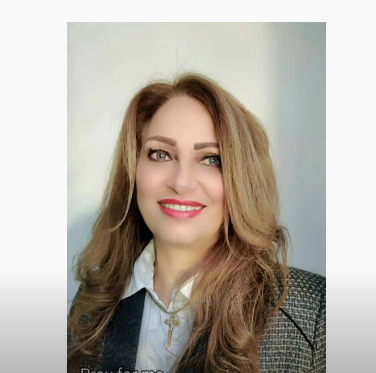
0 تعليقات